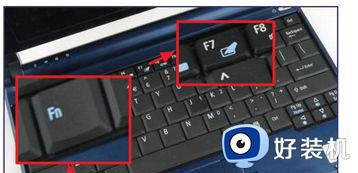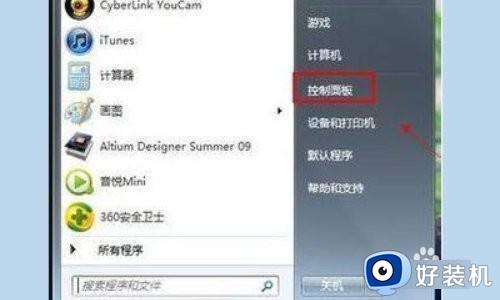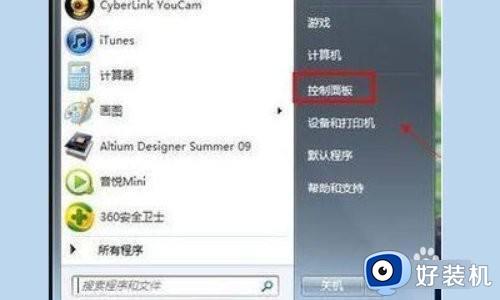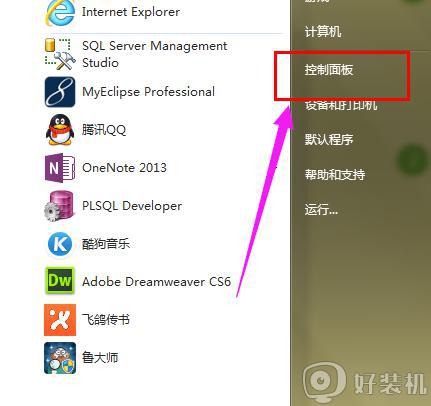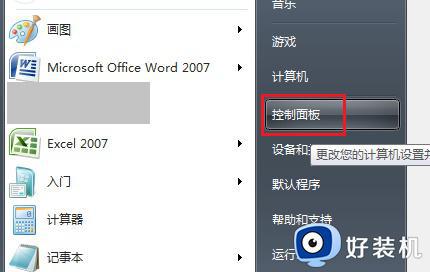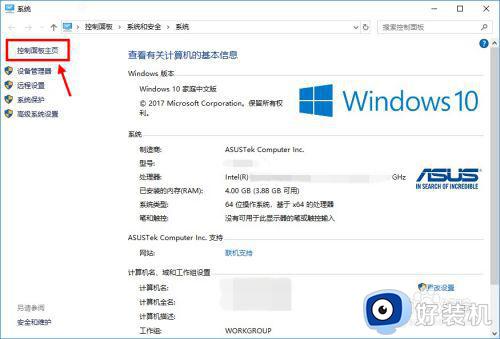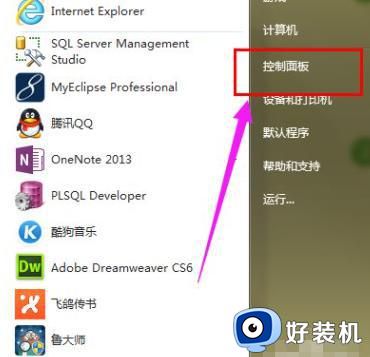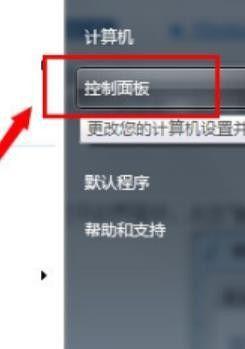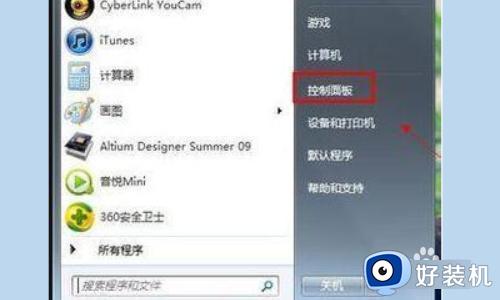win7触摸板怎么设置双指滚动 win7触摸板双指滑动设置方法
时间:2024-04-10 13:32:23作者:xinxin
当前市面上的win7笔记本电脑中都自带有触摸板功能,因此也能够满足用户随时操作的需求,同时在win7电脑的触摸板功能中也能够进行手势的输入操作,其中就包括双指滑动设置,那么win7触摸板怎么设置双指滚动呢?其实方法很简单,以下就是小编给大家分享的win7触摸板双指滑动设置方法。
具体方法如下:
1、打开控制面板,鼠标点击箭头所指的“个性化”选项。
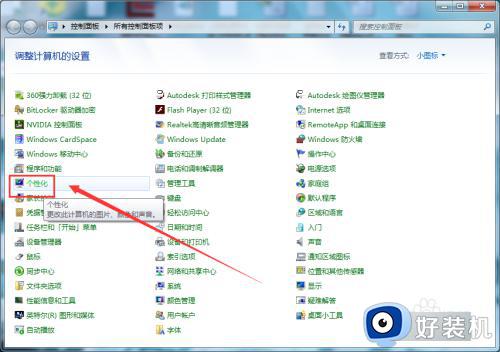
2、点击方框中的“更改鼠标指针”按钮。
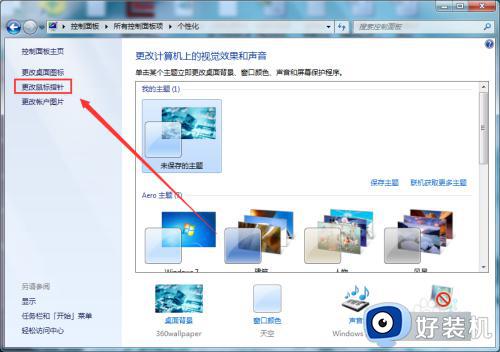
3、点击“装置设定值”选项卡按钮。
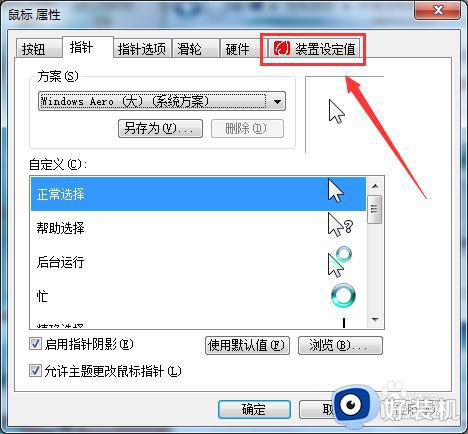
4、点击“设定值”按钮。
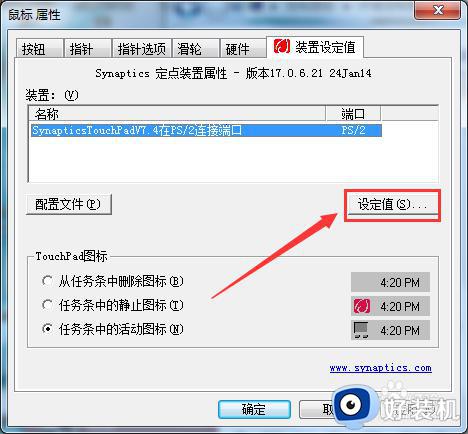
5、勾选方框中的选项即可开启触摸板双指滚动功能。
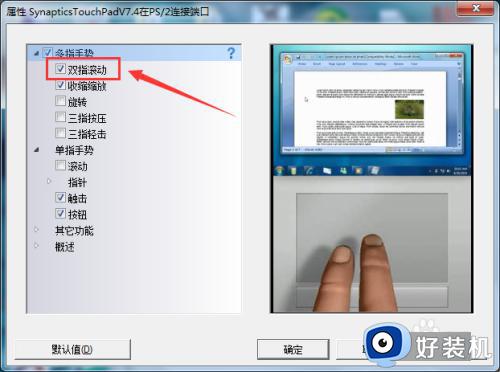
上述就是小编教大家的win7触摸板双指滑动设置方法了,如果你也有相同需要的话,可以按照上面的方法来操作就可以了,希望本文能够对大家有所帮助。